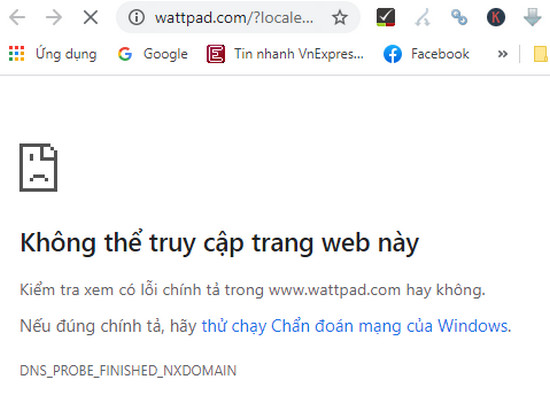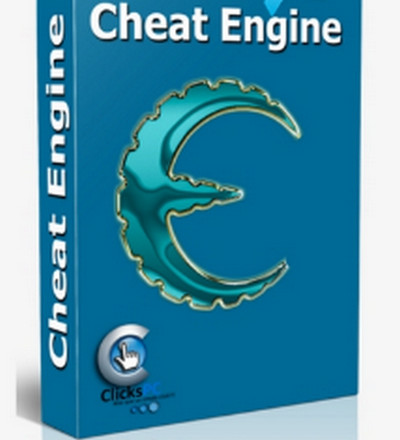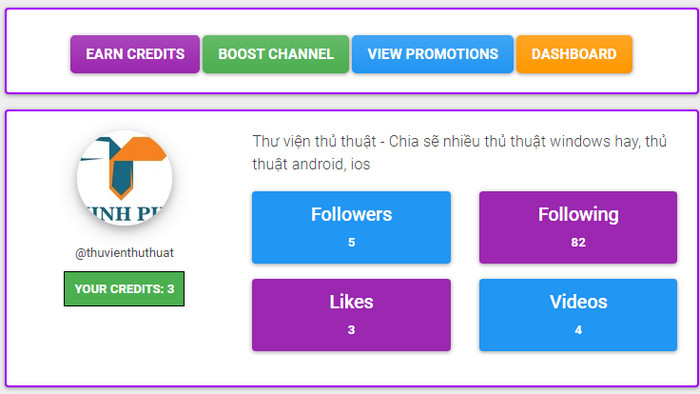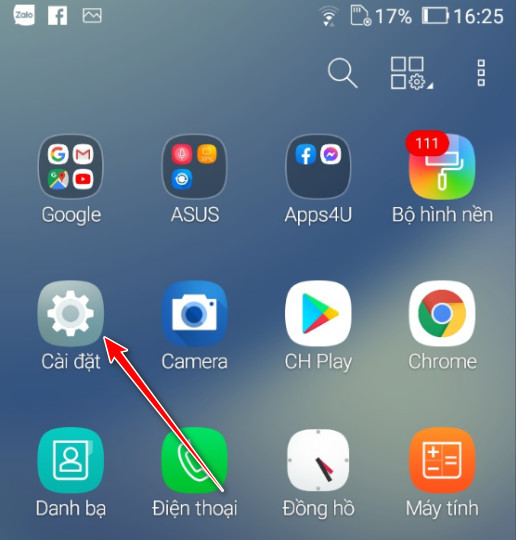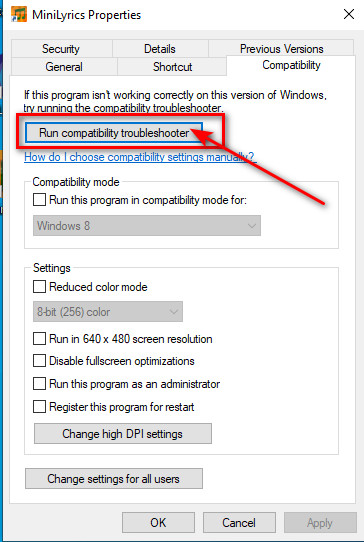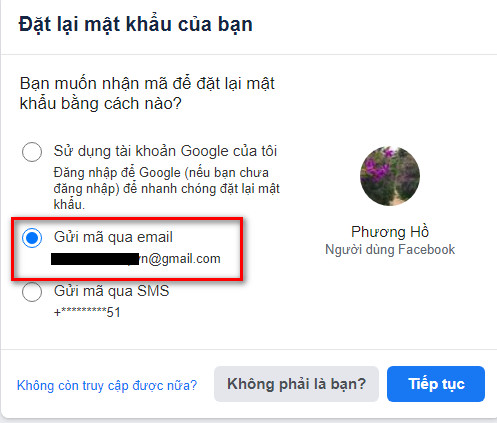
Những cách lấy lại mật khẩu facebook update 2022
By Hồ Phương -
Facebook là mạng xã hội được sử dụng nhiều nhất ở Việt Nam nói riêng và trên toàn thế giới nói chung. Người dùng có thể lưu nhiều thông tin quan trọng trên facebook như hình ảnh, video, file tài liệu… Và nếu tài khoản facebook bạn bị hack hoặc bạn quên password facebook của mình thì bạn sẽ mất tất cả dữ liệu và đây là thảm họa mà nhiều người dùng đã từng gặp phải. Hãy cùng thuvienthuthuat.net tìm hiểu những cách lấy lại mật khẩu facebook mới nhất, đảm bảo tỷ lệ thành công cao nhất 2022.
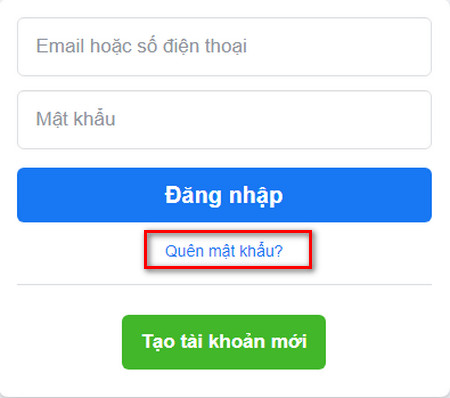 Bước 2: Nhấn chọn dòng “ Gửi mã qua SMS ” facebook sẽ gửi một mã xác nhận để xác minh danh tính và xác thực bạn là người chủ sở hữu tài khoản FB đó. Nhấn nút “ Tiếp tục” để chuyển sang bước tiếp theo.
Bước 2: Nhấn chọn dòng “ Gửi mã qua SMS ” facebook sẽ gửi một mã xác nhận để xác minh danh tính và xác thực bạn là người chủ sở hữu tài khoản FB đó. Nhấn nút “ Tiếp tục” để chuyển sang bước tiếp theo.
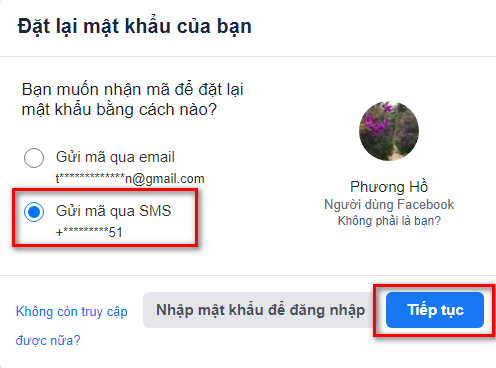 Bước 3: Kiểm tra hộp thư SMS trên điện thoại của bạn và nhập mã xác nhận FB đã gửi đến. Sau đó nhấn “ Tiếp tục “.
Bước 3: Kiểm tra hộp thư SMS trên điện thoại của bạn và nhập mã xác nhận FB đã gửi đến. Sau đó nhấn “ Tiếp tục “.
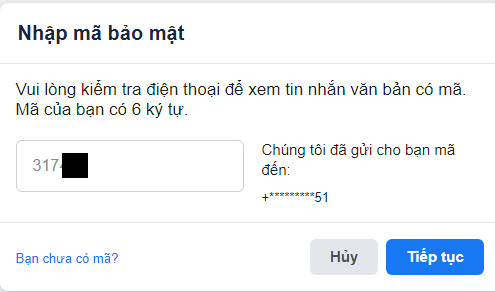 Bước 4: Nhập mật khẩu mới cho nick facebook của mình, nhấn chọn “ Tiếp tục” để sang bước tiếp theo.
Bước 4: Nhập mật khẩu mới cho nick facebook của mình, nhấn chọn “ Tiếp tục” để sang bước tiếp theo.
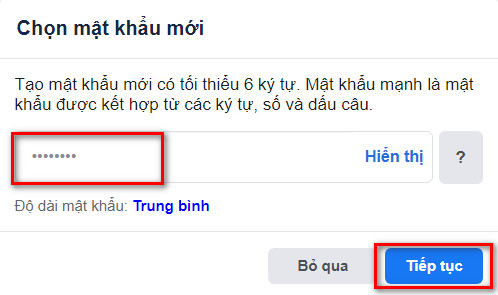 Sau đó, bạn có thể truy cập lại được nick facebook của mình bình thường.
Cách này có ưu điểm là đơn giản, an toàn và là cách lấy lại mật khẩu facebook bằng số điện thoại của mình khi bị người khác chiếm quyền điều khiển. Và tỉ lệ thành công là 100%.
Nhược điểm là bạn phải là người sở hữu số điện thoại đó, vì khi facebook gửi mã xác nhận mà bạn không sử dụng số điện thoại này thì sẽ không thể nhận được mã xác nhận này.
Và một lưu ý là người dùng cần phân biệt nếu tài khoản facebook bị vô hiệu hóa thì bạn sẽ không thể lấy lại mật khẩu của mình bằng bất kì cách nào nha.
Sau đó, bạn có thể truy cập lại được nick facebook của mình bình thường.
Cách này có ưu điểm là đơn giản, an toàn và là cách lấy lại mật khẩu facebook bằng số điện thoại của mình khi bị người khác chiếm quyền điều khiển. Và tỉ lệ thành công là 100%.
Nhược điểm là bạn phải là người sở hữu số điện thoại đó, vì khi facebook gửi mã xác nhận mà bạn không sử dụng số điện thoại này thì sẽ không thể nhận được mã xác nhận này.
Và một lưu ý là người dùng cần phân biệt nếu tài khoản facebook bị vô hiệu hóa thì bạn sẽ không thể lấy lại mật khẩu của mình bằng bất kì cách nào nha.
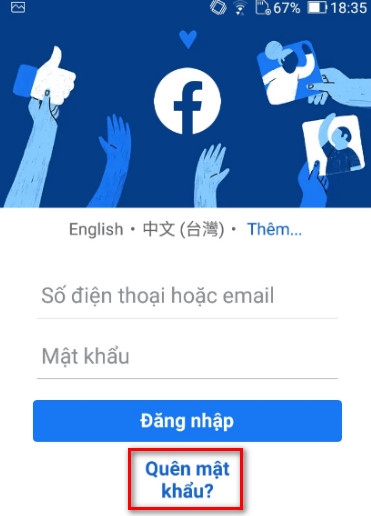 Bước 2: Nhập số điện thoại nick facebook mình muốn lấy lại mật khẩu để facebook tự động tìm kiếm nick FB tương ứng.
Bước 2: Nhập số điện thoại nick facebook mình muốn lấy lại mật khẩu để facebook tự động tìm kiếm nick FB tương ứng.
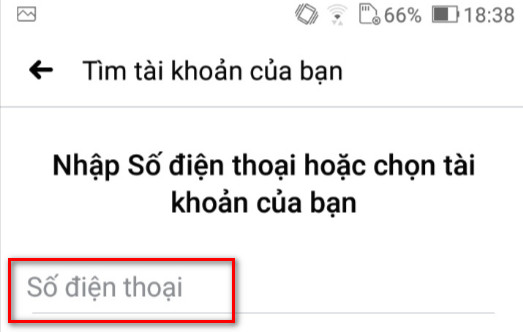 Bước 3: Nhấn chọn dòng “ Lấy mã “.
Bước 3: Nhấn chọn dòng “ Lấy mã “.
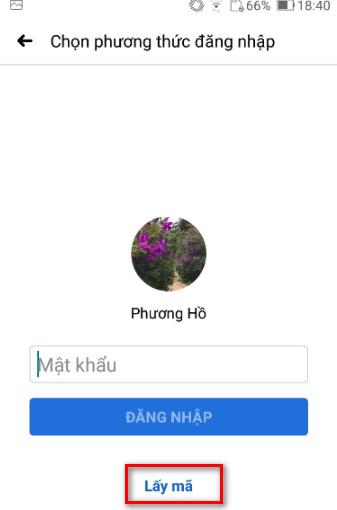 Bước 4: Facebook sẽ gửi một mã xác nhận đến số điện thoại của bạn, hãy nhập mã này vào ô xác minh để đặt lại mật khẩu facebook mới.
Bước 4: Facebook sẽ gửi một mã xác nhận đến số điện thoại của bạn, hãy nhập mã này vào ô xác minh để đặt lại mật khẩu facebook mới.
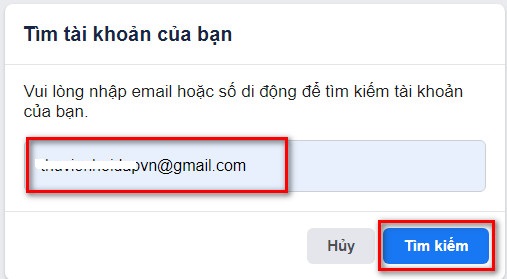 Bước 3: Nhấn chọn dòng “ Gửi mã qua email “ và nhấn dòng “ Tiếp tục “.
Bước 3: Nhấn chọn dòng “ Gửi mã qua email “ và nhấn dòng “ Tiếp tục “.
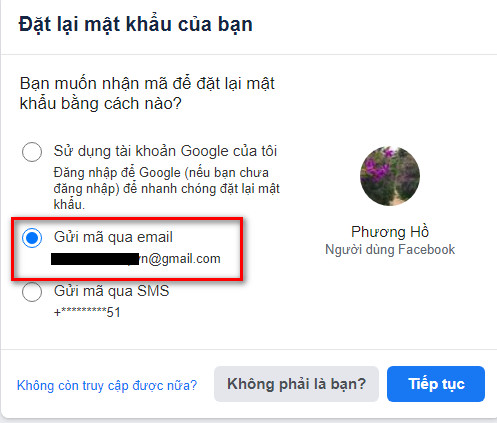 Bước 4: Mở hộp thư Gmail của bạn, nhớ đăng nhập đúng tài khoản liên kết với nick facebook cần lấy lại mật khẩu nha. Chọn email có tiêu đề là Facebook, sau đó mở để xem và lấy mã xác minh.
Bước 4: Mở hộp thư Gmail của bạn, nhớ đăng nhập đúng tài khoản liên kết với nick facebook cần lấy lại mật khẩu nha. Chọn email có tiêu đề là Facebook, sau đó mở để xem và lấy mã xác minh.
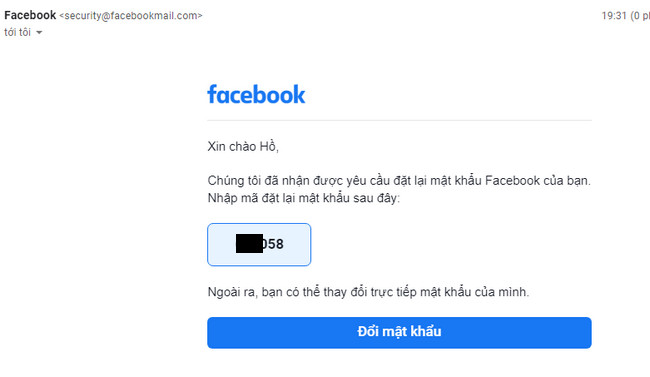 Bước 5: Nhập mã xác minh vào ô “Nhập mã “ để facebook xác nhận danh tính của bạn.
Bước 5: Nhập mã xác minh vào ô “Nhập mã “ để facebook xác nhận danh tính của bạn.
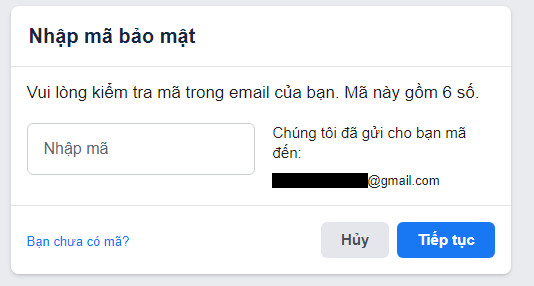 Bước 6: Nếu mã xác nhận đúng thì hộp thoại “ Chọn mật khẩu mới “ xuất hiện, hãy đặt lại mật khẩu facebook mới và hãy ghi nhớ tên mật khẩu này nha.
Ưu điểm của cách khôi phục mật khẩu facebook đã mất này là an toàn và bảo mật.
Nhưng nhược điểm là bạn cần liên kết nick facebook với một địa chỉ gmail còn hoạt động và có thể gửi nhận email mới được.
Bước 6: Nếu mã xác nhận đúng thì hộp thoại “ Chọn mật khẩu mới “ xuất hiện, hãy đặt lại mật khẩu facebook mới và hãy ghi nhớ tên mật khẩu này nha.
Ưu điểm của cách khôi phục mật khẩu facebook đã mất này là an toàn và bảo mật.
Nhưng nhược điểm là bạn cần liên kết nick facebook với một địa chỉ gmail còn hoạt động và có thể gửi nhận email mới được.
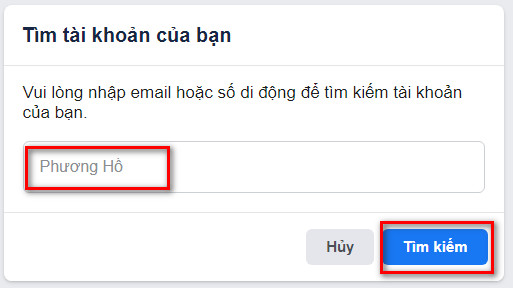 Bước 2: Một danh sách các nick facebook liên quan đến kết quả tìm kiếm xuất hiện. Có thể có nhiều tài khoản facebook trùng tên với mình, hãy tìm kiếm ảnh avatar fb thật của mình, cuối cùng nhấn vào dòng tùy chọn 'Đây là Tài khoản của Tôi.'
Bước 2: Một danh sách các nick facebook liên quan đến kết quả tìm kiếm xuất hiện. Có thể có nhiều tài khoản facebook trùng tên với mình, hãy tìm kiếm ảnh avatar fb thật của mình, cuối cùng nhấn vào dòng tùy chọn 'Đây là Tài khoản của Tôi.'
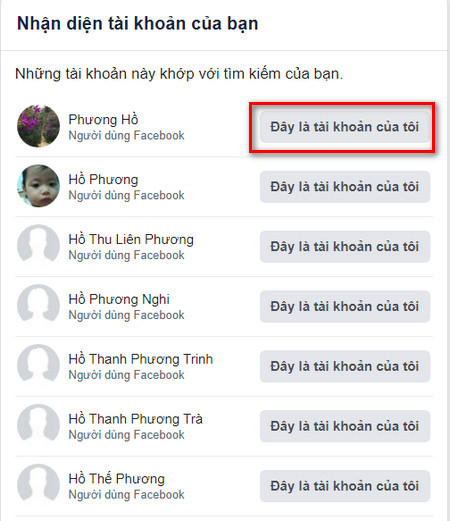 Bước 3: Một thông báo xuất hiện có nội dung là “ Đặt lại mật khẩu của bạn “. Nếu bạn không thể xác minh bằng số điện thoại hay email thì nhấn chọn dòng “ Không còn truy cập được nữa”.
Bước 3: Một thông báo xuất hiện có nội dung là “ Đặt lại mật khẩu của bạn “. Nếu bạn không thể xác minh bằng số điện thoại hay email thì nhấn chọn dòng “ Không còn truy cập được nữa”.
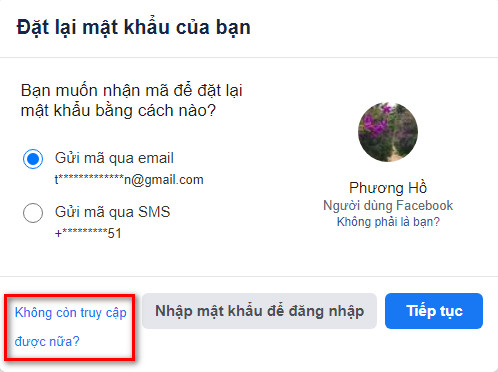 Bước 4: Một thông báo fb kêu bạn hãy cố gắng sử dụng mật khẩu để đăng nhập, bạn nhấn chọn dòng “ Tôi không thể truy cập email”
Bước 4: Một thông báo fb kêu bạn hãy cố gắng sử dụng mật khẩu để đăng nhập, bạn nhấn chọn dòng “ Tôi không thể truy cập email”
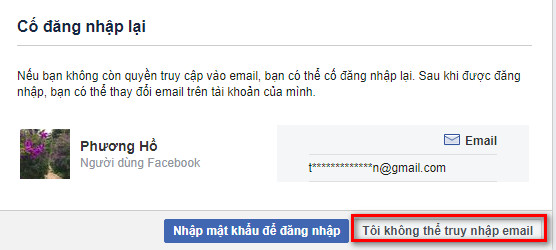 Bước 5: Nhập địa chỉ email mới cho nick facebook của mình, sau đó facebook sẽ gửi một mã xác nhận qua email mới này và bạn có thể sử dụng email đó để lấy lại mật khẩu facebook. Lưu ý là các email đã đăng ký trên facebook trước đó sẽ bị vô hiệu hóa và không thể sử dụng để đăng nhập facebook nữa.
Bước 5: Nhập địa chỉ email mới cho nick facebook của mình, sau đó facebook sẽ gửi một mã xác nhận qua email mới này và bạn có thể sử dụng email đó để lấy lại mật khẩu facebook. Lưu ý là các email đã đăng ký trên facebook trước đó sẽ bị vô hiệu hóa và không thể sử dụng để đăng nhập facebook nữa.
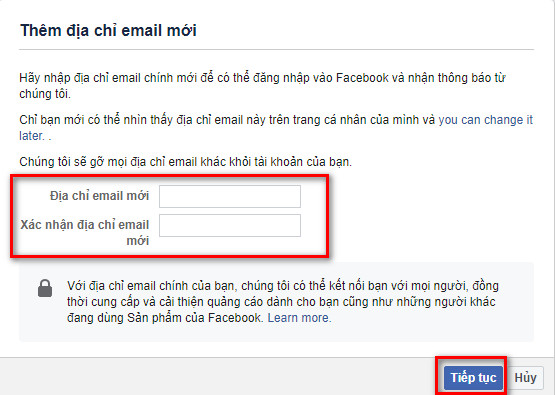
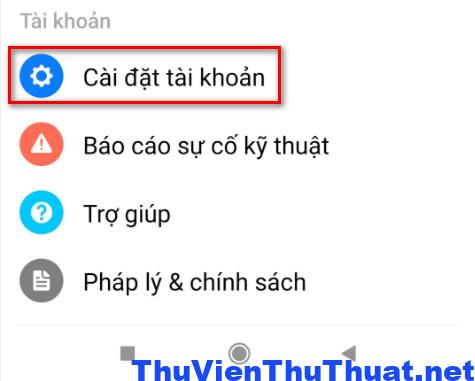 Bước 3: Cửa sổ cài đặt xuất hiện, tìm và chọn mục Bảo mật và đăng nhập.
Bước 3: Cửa sổ cài đặt xuất hiện, tìm và chọn mục Bảo mật và đăng nhập.
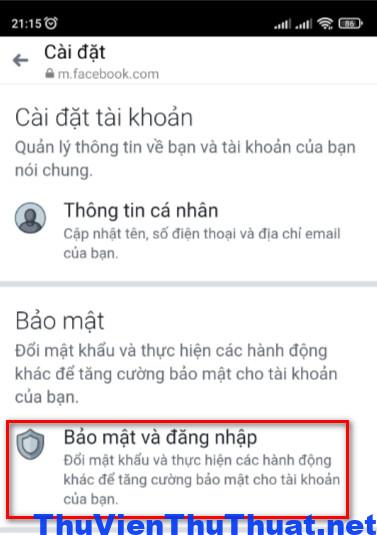 Bước 4: Kéo xuống phía dưới cùng chọn mục Nếu bạn cho rằng tài khoản của mình đã bị hack.
Bước 4: Kéo xuống phía dưới cùng chọn mục Nếu bạn cho rằng tài khoản của mình đã bị hack.
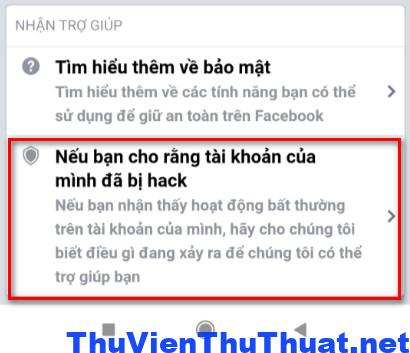 Sau đó hãy làm theo những hướng dẫn mà facebook đưa ra để lấy lại tài khoản facebook của mình.
Sau đó hãy làm theo những hướng dẫn mà facebook đưa ra để lấy lại tài khoản facebook của mình.
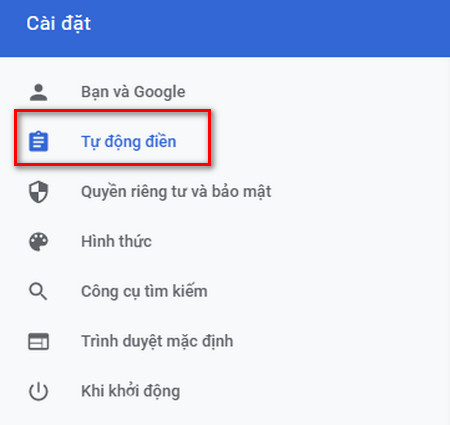 Bước 3: Nhập cụm từ “ facebook “ tại dòng “ Tìm kiếm mật khẩu “
Bước 3: Nhập cụm từ “ facebook “ tại dòng “ Tìm kiếm mật khẩu “
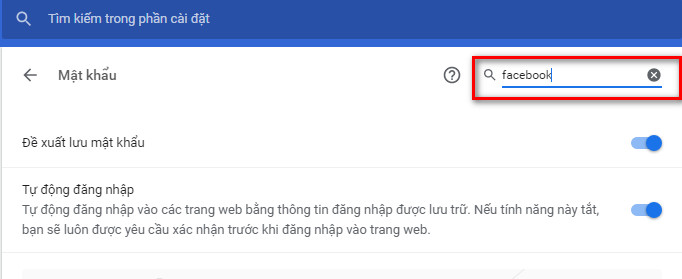 Bước 4: Kéo xuống phía dưới và tìm nick facebook của mình và nhấn chuột vào biểu tượng con mắt để xem mật khẩu FB bạn đã lưu trên trình duyệt Chrome. Nếu laptop bạn có cài đặt password thì hãy nhập chính xác mật khẩu đăng nhập win 10 mới có thể xem được nha.
Bước 4: Kéo xuống phía dưới và tìm nick facebook của mình và nhấn chuột vào biểu tượng con mắt để xem mật khẩu FB bạn đã lưu trên trình duyệt Chrome. Nếu laptop bạn có cài đặt password thì hãy nhập chính xác mật khẩu đăng nhập win 10 mới có thể xem được nha.
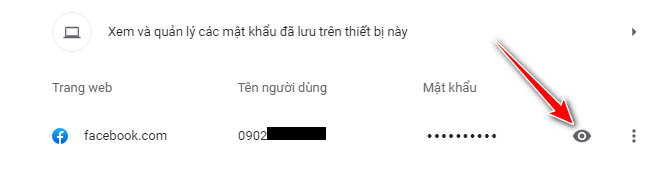 Ngoài ra, người dùng có thể xem được bất kỳ mật khẩu ứng dụng nào được lưu trên trình duyệt Chrome khác như mật khẩu gmail, twitter, microsoft…
Kết luận: Đây là những cách lấy lại mật khẩu facebook 2022 mới nhất, đơn giản nhất, an toàn và tỷ lệ thành công cao nhất.
Ngoài ra, người dùng có thể xem được bất kỳ mật khẩu ứng dụng nào được lưu trên trình duyệt Chrome khác như mật khẩu gmail, twitter, microsoft…
Kết luận: Đây là những cách lấy lại mật khẩu facebook 2022 mới nhất, đơn giản nhất, an toàn và tỷ lệ thành công cao nhất.
Làm sao để lấy lại mật khẩu facebook bị mất 2022?
Nếu tài khoản facebook bạn bị kẻ xấu chiếm đoạt quyền kiểm soát và đổi mật khẩu facebook thì nếu bạn có những thông tin sau sẽ lấy lại được nick facebook của mình gồm:Sử dụng số điện thoại đăng ký tài khoản facebook:
Nếu nick facebook bạn tạo sử dụng số điện thoại mình đang dùng thì có thể dùng cách lấy lại mật khẩu facebook bằng số điện thoại bằng cách gửi yêu cầu quên mật khẩu và fb sẽ gửi cho bạn một mã xác nhận thông qua số điện thoại đó. Nhưng điều quan trọng nhất là bạn phải là người chủ sở hữu số điện thoại đó và số điện thoại này vẫn còn hoạt động bình thường, không bị nhà mạng khóa sim.Sử dụng gmail để lấy lại nick facebook:
Nếu bạn tạo mới nick facebook của mình bằng địa chỉ Gmail thì cũng có thể lấy lại mật khẩu facebook bằng cách nhập chính xác tên gmail đó và chờ phản hồi từ đội ngũ xử lý của FB. Lưu ý là địa chỉ email đó phải còn tồn tại và có thể sử dụng được, không bị google cấm hay block. Bạn nên thử đăng nhập xem gmail của mình đã liên kết với tài khoản facebook có còn hoạt động không trước khi thực hiện phương pháp này.Cách lấy lại mật khẩu facebook bằng số điện thoại
Nếu bạn quên mật khẩu hoặc bị người dùng khác đổi mật khẩu nick fb mình, có thể lấy lại mật khẩu facebook bằng số điện thoại trên máy tính và điện thoại bằng cách sau:Cách lấy lại mật khẩu facebook bằng số ĐT trên máy tính
Bước 1: Mở trang facebook.com, tạo mục đăng nhập nhấn chọn dòng “ Quên mật khẩu”.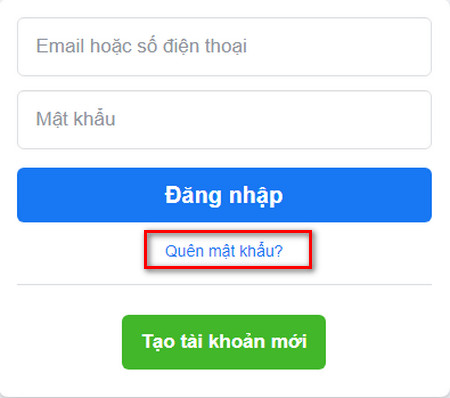 Bước 2: Nhấn chọn dòng “ Gửi mã qua SMS ” facebook sẽ gửi một mã xác nhận để xác minh danh tính và xác thực bạn là người chủ sở hữu tài khoản FB đó. Nhấn nút “ Tiếp tục” để chuyển sang bước tiếp theo.
Bước 2: Nhấn chọn dòng “ Gửi mã qua SMS ” facebook sẽ gửi một mã xác nhận để xác minh danh tính và xác thực bạn là người chủ sở hữu tài khoản FB đó. Nhấn nút “ Tiếp tục” để chuyển sang bước tiếp theo.
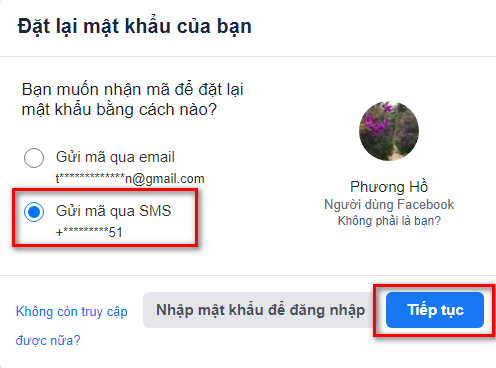 Bước 3: Kiểm tra hộp thư SMS trên điện thoại của bạn và nhập mã xác nhận FB đã gửi đến. Sau đó nhấn “ Tiếp tục “.
Bước 3: Kiểm tra hộp thư SMS trên điện thoại của bạn và nhập mã xác nhận FB đã gửi đến. Sau đó nhấn “ Tiếp tục “.
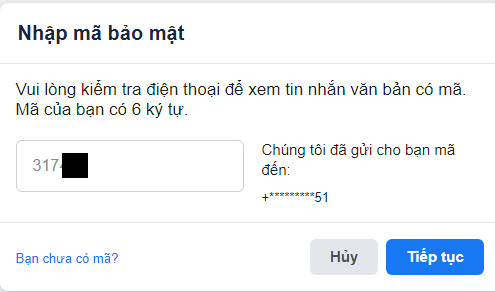 Bước 4: Nhập mật khẩu mới cho nick facebook của mình, nhấn chọn “ Tiếp tục” để sang bước tiếp theo.
Bước 4: Nhập mật khẩu mới cho nick facebook của mình, nhấn chọn “ Tiếp tục” để sang bước tiếp theo.
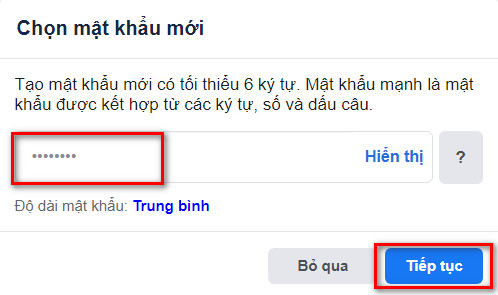 Sau đó, bạn có thể truy cập lại được nick facebook của mình bình thường.
Cách này có ưu điểm là đơn giản, an toàn và là cách lấy lại mật khẩu facebook bằng số điện thoại của mình khi bị người khác chiếm quyền điều khiển. Và tỉ lệ thành công là 100%.
Nhược điểm là bạn phải là người sở hữu số điện thoại đó, vì khi facebook gửi mã xác nhận mà bạn không sử dụng số điện thoại này thì sẽ không thể nhận được mã xác nhận này.
Và một lưu ý là người dùng cần phân biệt nếu tài khoản facebook bị vô hiệu hóa thì bạn sẽ không thể lấy lại mật khẩu của mình bằng bất kì cách nào nha.
Sau đó, bạn có thể truy cập lại được nick facebook của mình bình thường.
Cách này có ưu điểm là đơn giản, an toàn và là cách lấy lại mật khẩu facebook bằng số điện thoại của mình khi bị người khác chiếm quyền điều khiển. Và tỉ lệ thành công là 100%.
Nhược điểm là bạn phải là người sở hữu số điện thoại đó, vì khi facebook gửi mã xác nhận mà bạn không sử dụng số điện thoại này thì sẽ không thể nhận được mã xác nhận này.
Và một lưu ý là người dùng cần phân biệt nếu tài khoản facebook bị vô hiệu hóa thì bạn sẽ không thể lấy lại mật khẩu của mình bằng bất kì cách nào nha.
Cách lấy lại mật khẩu facebook trên điện thoại bằng số điện thoại
Tương tự, trên điện thoại người dùng áp dụng cách lấy lại mật khẩu facebook không cần email bằng các bước sau: Bước 1: Mở app facebook trên điện thoại, di chuyển chọn dòng “ Quên mật khẩu “.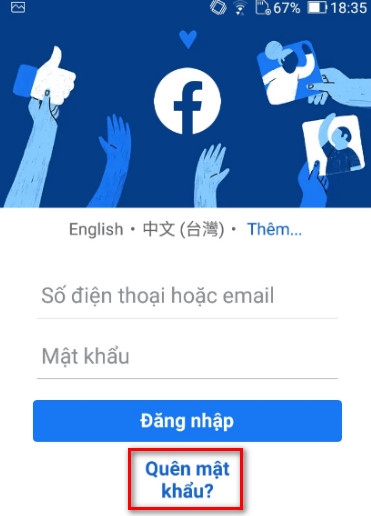 Bước 2: Nhập số điện thoại nick facebook mình muốn lấy lại mật khẩu để facebook tự động tìm kiếm nick FB tương ứng.
Bước 2: Nhập số điện thoại nick facebook mình muốn lấy lại mật khẩu để facebook tự động tìm kiếm nick FB tương ứng.
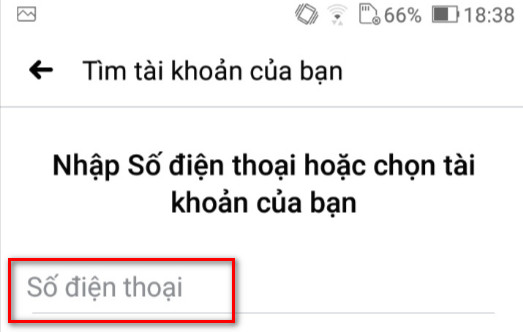 Bước 3: Nhấn chọn dòng “ Lấy mã “.
Bước 3: Nhấn chọn dòng “ Lấy mã “.
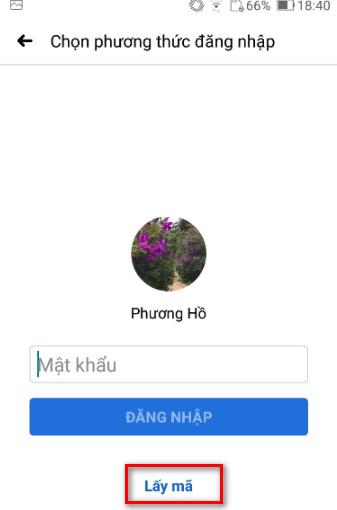 Bước 4: Facebook sẽ gửi một mã xác nhận đến số điện thoại của bạn, hãy nhập mã này vào ô xác minh để đặt lại mật khẩu facebook mới.
Bước 4: Facebook sẽ gửi một mã xác nhận đến số điện thoại của bạn, hãy nhập mã này vào ô xác minh để đặt lại mật khẩu facebook mới.
Cách lấy lại mật khẩu facebook bằng gmail
Nếu bạn không phải là chủ sở hữu số điện thoại đăng ký tài khoản facebook đó nhưng bạn đã thêm gmail liên kết với nick facebook thì đây là cách lấy lại mật khẩu facebook bằng tài khoản google gồm: Bước 1: Mở ứng dụng facebook trên máy tính hoặc điện thoại đều được, sau đó nhấn chọn dòng quên mật khẩu. Bước 2: Nhập địa chỉ email đã liên kết với tài khoản facebook để tìm kiếm tài khoản cần khôi phục lại mật khẩu, sau đó nhấn chọn dòng “ Tìm kiếm “.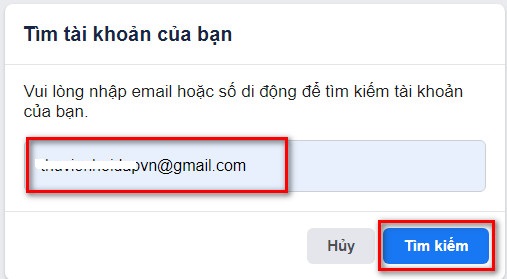 Bước 3: Nhấn chọn dòng “ Gửi mã qua email “ và nhấn dòng “ Tiếp tục “.
Bước 3: Nhấn chọn dòng “ Gửi mã qua email “ và nhấn dòng “ Tiếp tục “.
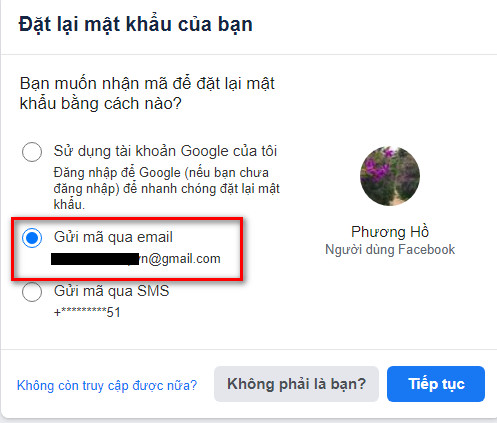 Bước 4: Mở hộp thư Gmail của bạn, nhớ đăng nhập đúng tài khoản liên kết với nick facebook cần lấy lại mật khẩu nha. Chọn email có tiêu đề là Facebook, sau đó mở để xem và lấy mã xác minh.
Bước 4: Mở hộp thư Gmail của bạn, nhớ đăng nhập đúng tài khoản liên kết với nick facebook cần lấy lại mật khẩu nha. Chọn email có tiêu đề là Facebook, sau đó mở để xem và lấy mã xác minh.
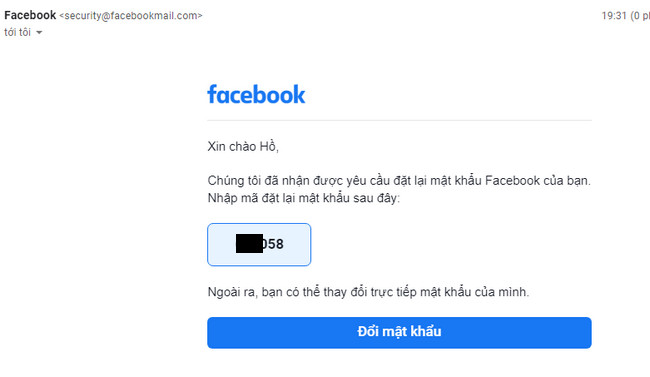 Bước 5: Nhập mã xác minh vào ô “Nhập mã “ để facebook xác nhận danh tính của bạn.
Bước 5: Nhập mã xác minh vào ô “Nhập mã “ để facebook xác nhận danh tính của bạn.
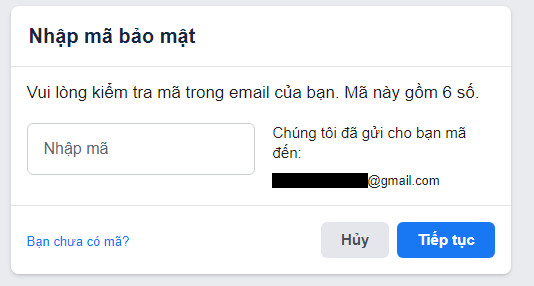 Bước 6: Nếu mã xác nhận đúng thì hộp thoại “ Chọn mật khẩu mới “ xuất hiện, hãy đặt lại mật khẩu facebook mới và hãy ghi nhớ tên mật khẩu này nha.
Ưu điểm của cách khôi phục mật khẩu facebook đã mất này là an toàn và bảo mật.
Nhưng nhược điểm là bạn cần liên kết nick facebook với một địa chỉ gmail còn hoạt động và có thể gửi nhận email mới được.
Bước 6: Nếu mã xác nhận đúng thì hộp thoại “ Chọn mật khẩu mới “ xuất hiện, hãy đặt lại mật khẩu facebook mới và hãy ghi nhớ tên mật khẩu này nha.
Ưu điểm của cách khôi phục mật khẩu facebook đã mất này là an toàn và bảo mật.
Nhưng nhược điểm là bạn cần liên kết nick facebook với một địa chỉ gmail còn hoạt động và có thể gửi nhận email mới được.
Cách lấy lại mật khẩu facebook không cần email và số điện thoại
Nếu trong trường hợp bạn không thể nhớ email hoặc số điện thoại đăng nhập facebook của mình hoặc cách lấy lại mật khẩu facebook khi bị đổi số điện thoại và email thì vẫn có một vài cách giúp bạn tìm được mật khẩu và nick facebook của mình gồm:Cách 1: Sử dụng tên người dùng hoặc tên nick facebook của bạn
Bước 1: Nếu bạn không thể nhớ địa chỉ email của mình, hãy thử sử dụng tên hoặc tên người dùng của bạn để tìm kiếm nick facebook đã mất đó. Sau đó vào trang Tìm tài khoản của Facebook (facebook.com/login/identify ), bạn có thể khôi phục tài khoản của mình bằng trên biệt hiệu, tên người dùng hoặc tên chính thức. Nếu bạn không nhớ tên người dùng của mình, hãy yêu cầu ai đó đăng nhập vào tài khoản Facebook của họ và kiểm tra trong danh sách bạn bè để tìm nick facebook của mình. Với cách này, không phải lúc nào bạn cũng có thể tìm thấy tên người dùng của mình thành công được nha.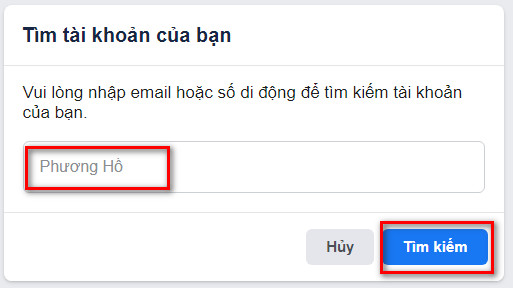 Bước 2: Một danh sách các nick facebook liên quan đến kết quả tìm kiếm xuất hiện. Có thể có nhiều tài khoản facebook trùng tên với mình, hãy tìm kiếm ảnh avatar fb thật của mình, cuối cùng nhấn vào dòng tùy chọn 'Đây là Tài khoản của Tôi.'
Bước 2: Một danh sách các nick facebook liên quan đến kết quả tìm kiếm xuất hiện. Có thể có nhiều tài khoản facebook trùng tên với mình, hãy tìm kiếm ảnh avatar fb thật của mình, cuối cùng nhấn vào dòng tùy chọn 'Đây là Tài khoản của Tôi.'
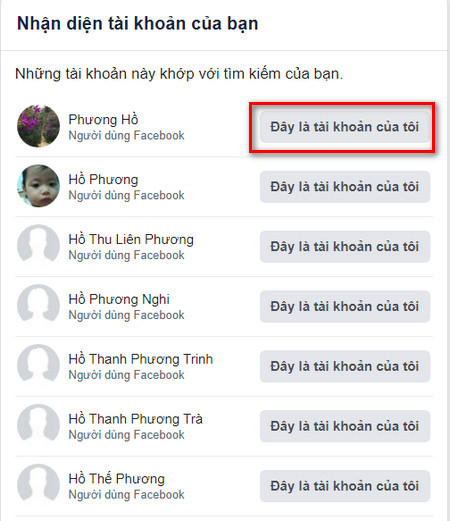 Bước 3: Một thông báo xuất hiện có nội dung là “ Đặt lại mật khẩu của bạn “. Nếu bạn không thể xác minh bằng số điện thoại hay email thì nhấn chọn dòng “ Không còn truy cập được nữa”.
Bước 3: Một thông báo xuất hiện có nội dung là “ Đặt lại mật khẩu của bạn “. Nếu bạn không thể xác minh bằng số điện thoại hay email thì nhấn chọn dòng “ Không còn truy cập được nữa”.
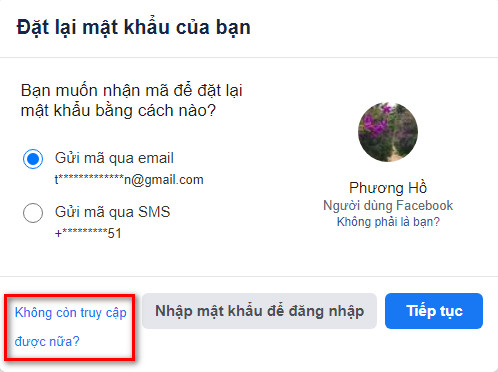 Bước 4: Một thông báo fb kêu bạn hãy cố gắng sử dụng mật khẩu để đăng nhập, bạn nhấn chọn dòng “ Tôi không thể truy cập email”
Bước 4: Một thông báo fb kêu bạn hãy cố gắng sử dụng mật khẩu để đăng nhập, bạn nhấn chọn dòng “ Tôi không thể truy cập email”
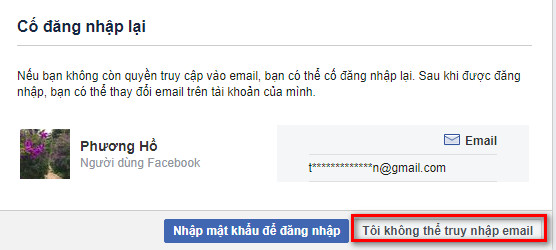 Bước 5: Nhập địa chỉ email mới cho nick facebook của mình, sau đó facebook sẽ gửi một mã xác nhận qua email mới này và bạn có thể sử dụng email đó để lấy lại mật khẩu facebook. Lưu ý là các email đã đăng ký trên facebook trước đó sẽ bị vô hiệu hóa và không thể sử dụng để đăng nhập facebook nữa.
Bước 5: Nhập địa chỉ email mới cho nick facebook của mình, sau đó facebook sẽ gửi một mã xác nhận qua email mới này và bạn có thể sử dụng email đó để lấy lại mật khẩu facebook. Lưu ý là các email đã đăng ký trên facebook trước đó sẽ bị vô hiệu hóa và không thể sử dụng để đăng nhập facebook nữa.
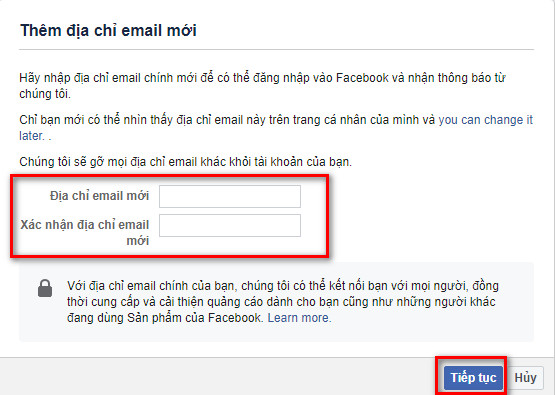
Cách 2: Cách lấy lại mật khẩu facebook khi không gửi mã bằng email thay thế
Facebook cung cấp cho người dùng nhiều lớp bảo mật tài khoản facebook của bạn và một trong số đó là bạn có thể sử dụng nhiều địa chỉ email khác để lấy lại mật khẩu khi cần. Nếu bạn không thể sử dụng email thông thường để đăng nhập vào tài khoản của mình, bạn có thể sử dụng một email khác. Nếu bạn liệt kê nhiều địa chỉ email trong tài khoản của mình, bạn có thể sử dụng địa chỉ mà bạn có thể truy cập. Sau đó, hãy sử dụng email mới này để gửi yêu cầu xác nhận đến facebook để yêu cầu lấy lại mật khẩu facebook mới nha.Cách 3: Cách lấy lại mật khẩu facebook bằng messenger
Tuy app facebook và app messenger cũng chung một tài khoản facebook nhưng 2 ứng dụng này lại độc lập với nhau và liên kết với nhau. Trong trường hợp bạn quên mật khẩu facebook và không thể đăng nhập được thì có thể sử dụng app messenger để nhờ Facebook hỗ trợ. Bước 1: Mở ứng dụng Messenger trên điện thoại của bạn và nhấn chọn vào hình đại diện nằm ở góc trái phía trên cùng màn hình. Bước 2: Kéo xuống phía dưới chọn dòng Cài đặt tài khoản.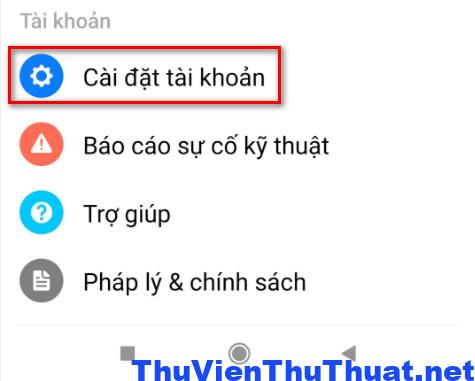 Bước 3: Cửa sổ cài đặt xuất hiện, tìm và chọn mục Bảo mật và đăng nhập.
Bước 3: Cửa sổ cài đặt xuất hiện, tìm và chọn mục Bảo mật và đăng nhập.
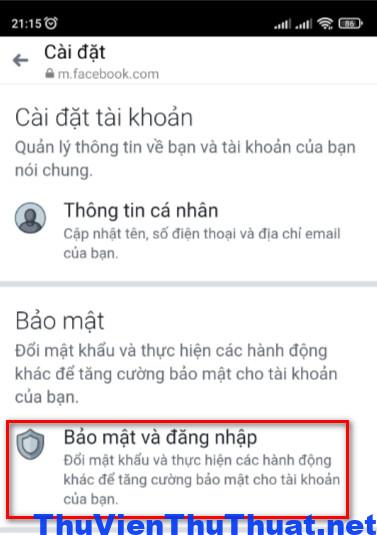 Bước 4: Kéo xuống phía dưới cùng chọn mục Nếu bạn cho rằng tài khoản của mình đã bị hack.
Bước 4: Kéo xuống phía dưới cùng chọn mục Nếu bạn cho rằng tài khoản của mình đã bị hack.
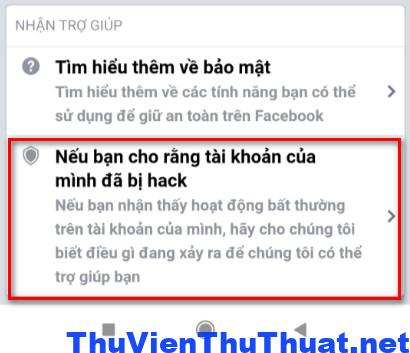 Sau đó hãy làm theo những hướng dẫn mà facebook đưa ra để lấy lại tài khoản facebook của mình.
Sau đó hãy làm theo những hướng dẫn mà facebook đưa ra để lấy lại tài khoản facebook của mình.
Cách 4: Cách lấy lại mật khẩu facebook bằng id 2020
Một cách lấy lại mật khẩu facebook khi bị đổi số điện thoại và email khác mà các bạn có thể thử là sử dụng ID facebook để đăng nhập. Tại sao id facebook lại có thể giúp bạn khôi phục được nick FB của mình được? Vì mỗi tài khoản fb khi tạo mới được cung cấp một mã ID duy nhất và ID này không trùng lặp với bất kỳ tài khoản nào khác trên thế giới. Bạn có thể nhập ID facebook thay vì email hay số điện thoại và nhấn vào dòng quên mật khẩu để yêu cầu FB cấp lại password mới nha.Cách lấy lại nick facebook khi bị quên mật khẩu
Nếu bạn chỉ quên mật khẩu facebook của mình vì đã lâu rồi không sử dụng nick facebook đó và muốn tìm kiếm lại mật khẩu thì có thể sử dụng tính năng quản lý mật khẩu trên trình duyệt web Chrome, FireFox hoặc Cốc Cốc đều được. Nhưng điều kiện cần để áp dụng phương pháp này là bạn đã từng đăng nhập nick facebook bị quên mật khẩu đó trên trình duyệt web và lưu lại thông tin tài khoản và mật khẩu nick facebook đó. Còn nếu như bạn chưa từng đăng nhập tài khoản facebook của mình trên máy tính hoặc chưa từng sử dụng nick FB trên laptop thì sẽ không thể xem lại được password facebook của mình nha. Một cách khác có thể xem được mật khẩu facebook trên điện thoại là người dùng phải đồng bộ dữ liệu trên tài khoản google của mình. Điều này có nghĩa là các ứng dụng như Google Chrome, Google Drive, Google Photo, gmail đều có thể đồng bộ dữ liệu trên nhiều thiết bị như máy tính, điện thoại, máy tính bảng nếu bạn sử dụng chung 1 tài khoản google. Bước 1: Mở trình duyệt chrome sau đó nhấn chọn liên kết chrome://settings/ để mở cửa sổ cài đặt trên Chrome. Bước 2: Chọn dòng “ Tự động điền “ nằm ở menu bên trái cửa sổ cài đặt.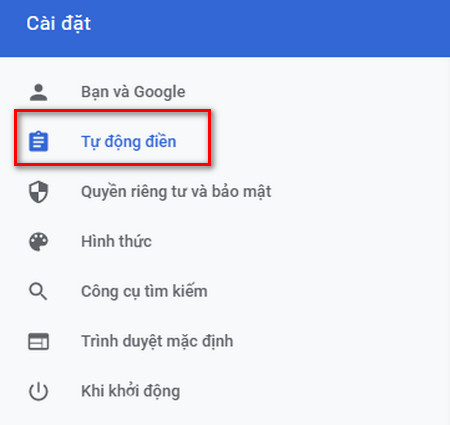 Bước 3: Nhập cụm từ “ facebook “ tại dòng “ Tìm kiếm mật khẩu “
Bước 3: Nhập cụm từ “ facebook “ tại dòng “ Tìm kiếm mật khẩu “
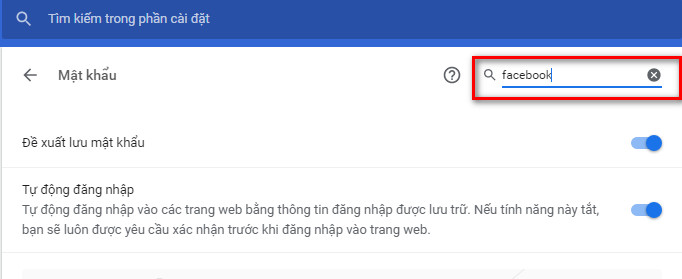 Bước 4: Kéo xuống phía dưới và tìm nick facebook của mình và nhấn chuột vào biểu tượng con mắt để xem mật khẩu FB bạn đã lưu trên trình duyệt Chrome. Nếu laptop bạn có cài đặt password thì hãy nhập chính xác mật khẩu đăng nhập win 10 mới có thể xem được nha.
Bước 4: Kéo xuống phía dưới và tìm nick facebook của mình và nhấn chuột vào biểu tượng con mắt để xem mật khẩu FB bạn đã lưu trên trình duyệt Chrome. Nếu laptop bạn có cài đặt password thì hãy nhập chính xác mật khẩu đăng nhập win 10 mới có thể xem được nha.
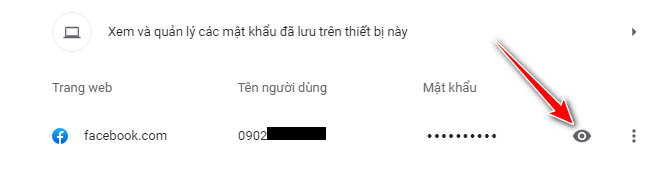 Ngoài ra, người dùng có thể xem được bất kỳ mật khẩu ứng dụng nào được lưu trên trình duyệt Chrome khác như mật khẩu gmail, twitter, microsoft…
Kết luận: Đây là những cách lấy lại mật khẩu facebook 2022 mới nhất, đơn giản nhất, an toàn và tỷ lệ thành công cao nhất.
Ngoài ra, người dùng có thể xem được bất kỳ mật khẩu ứng dụng nào được lưu trên trình duyệt Chrome khác như mật khẩu gmail, twitter, microsoft…
Kết luận: Đây là những cách lấy lại mật khẩu facebook 2022 mới nhất, đơn giản nhất, an toàn và tỷ lệ thành công cao nhất.